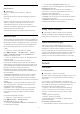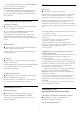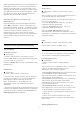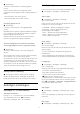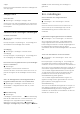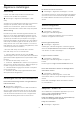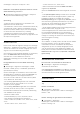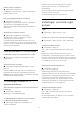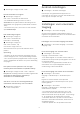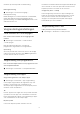User manual
Table Of Contents
- Inhoud
- 1 Hoofdmenu
- 2 Installatie
- 3 Afstandsbediening
- 4 In- en uitschakelen
- 5 Zenders
- 6 Installatie zenders
- 7 Apparaten aansluiten
- 8 Uw Android-TV aansluiten
- 9 Apps
- 10 Internet
- 11 Snelmenu
- 12 Bronnen
- 13 Netwerken
- 14 Instellingen
- 15 Video's, foto's en muziek
- 16 TV-gids
- 17 TV opnemen en pauzeren
- 18 Smartphones en tablets
- 19 Games
- 20 Ambilight
- 21 Topselectie
- 22 Freeview Play
- 23 Netflix
- 24 Alexa
- 25 Software
- 26 Specificaties
- 27 Help en ondersteuning
- 28 Veiligheid en onderhoud
- 29 Gebruiksvoorwaarden
- 30 Auteursrechten
- 31 Disclaimer betreffende diensten en/of software van derden
- Index
instellingen > EasyLink > EasyLink > Aan.
HDMI CEC-compatibele apparaten bedienen met de
afstandsbediening van de TV
Instellingen> Algemene instellingen > EasyLink
> EasyLink-afstandsbediening > Aan.
Opmerking:
• EasyLink werkt mogelijk niet in combinatie met
apparaten van een ander merk.
• De HDMI CEC-functie heeft verschillende namen bij
verschillende merken. Enkele voorbeelden: Anynet,
Aquos Link, Bravia Theatre Sync, Kuro Link, Simplink
en Viera Link. Niet alle merken zijn volledig
compatibel met EasyLink. De hier als voorbeeld
genoemde HDMI CEC-merknamen zijn eigendom van
de respectieve eigenaars.
HDMI Ultra HD
Deze TV kan Ultra HD-signalen weergeven. Sommige
apparaten – aangesloten via HDMI – herkennen een
TV met Ultra HD niet en werken mogelijk niet correct
of geven vervormd beeld of geluid weer.
Om storingen in een dergelijk apparaat te voorkomen,
kunt u de HDMI Ultra HD-instelling aanpassen
wanneer de TV in de HDMI-bron staat. De
aanbevolen instelling voor een ouder apparaat is
Standaard.
De signaalkwaliteit voor elke HDMI-aansluiting
instellen
Instellingen > Algemene instellingen > HDMI
Ultra HD > HDMI (poort) > Standaard, Optimaal of
Optimaal (Auto Game).
Om de instellingen te veranderen, dient u eerst naar
de HDMI-bron te schakelen. Selecteer Optimaal om
het HDMI-signaal met de hoogste kwaliteit te
activeren voor 4K Ultra HD- en HDR-inhoud (4K60
4:4:4, 4K60 10 of 12-bit HDR).
• De instelling Optimaal is geschikt voor maximaal
Ultra HD (50 Hz of 60 Hz) RGB 4:4:4- of YCbCr
4:4:4/4:2:2/4:2:0-signalen.
• De instelling Standaard is geschikt voor maximaal
Ultra HD (50 Hz of 60 Hz) YCbCr 4:2:0-signalen.
De maximale ondersteunde formaat bij videotiming
voor HDMI Ultra HD-opties:
• Resolutie: 3840 x 2160
• Framesnelheid (Hz): 50 Hz, 59,94 Hz, 60 Hz
• Sub-sampling videogegevens (bitdiepte)
- 8-bits: YCbCr 4:2:0, YCbCr 4:2:2*, YCbCr 4:4:4*, RGB
4:4:4*
- 10-bits: YCbCr 4:2:0*, YCbCr 4:2:2*
- 12-bits: YCbCr 4:2:0*, YCbCr 4:2:2*
* Alleen ondersteund wanneer HDMI Ultra HD is
ingesteld op Optimaal.
Selecteer Standaard als het beeld of geluid vervormd
is.
• Stel Optimaal (Auto Game) in zodat de TV de HDMI
variabele videovernieuwingsfrequentie* (alleen op
bepaalde modellen en waarbij de instelling
Beeldstijlinstelling niet is ingesteld op Monitor). De TV
stelt de beeld-/geluidstijl automatisch in op Game
wanneer dit wordt aangegeven door het HDMI-
apparaat dat op de TV is aangesloten.
* Als de HDMI variabele videovernieuwingsfrequentie
wordt ondersteund, wijzigt de TV de
vernieuwingsfrequentie in realtime aan de hand van
het framesnelheidssignaal om met elk beeld te
synchroniseren. Dit wordt toegepast om vertraging,
trillingen en tearing van frames te verminderen voor
een betere game-ervaring.
Opmerking:
Als u HDR10+- of Dolby Vision-inhoud van een HDMI-
bron wilt bekijken, moet u de speler mogelijk
uitschakelen en weer inschakelen als de speler is
aangesloten op een TV waarop dergelijke inhoud
voor de eerste keer wordt afgespeeld. HDR10+- of
Dolby Vision-inhoud wordt alleen ondersteund als
HDMI Ultra HD is ingesteld op Optimaal of Optimaal
(Auto Game).
Automatische filmmodus
Hiermee stelt u de automatische filmmodus in
Instellingen > Algemene instellingen >
Automatische filmmodus.
Stel Automatische filmmodus in op Aan als u wilt dat
de TV Beeldstijl automatisch instelt op Films wanneer
de inhoud van de film wordt gedetecteerd.
Geavanceerd
HbbTV-instellingen (Hybrid Broadcast Broadband
TV)
HbbTV inschakelen
Instellingen > Algemene
instellingen > Geavanceerd > HbbTV-instellingen >
HbbTV > Aan.
HbbTV-tracking van geschiedenis uitschakelen
Instellingen > Algemene
instellingen > Geavanceerd > HbbTV-instellingen >
HbbTV-tracking > Uit.
57